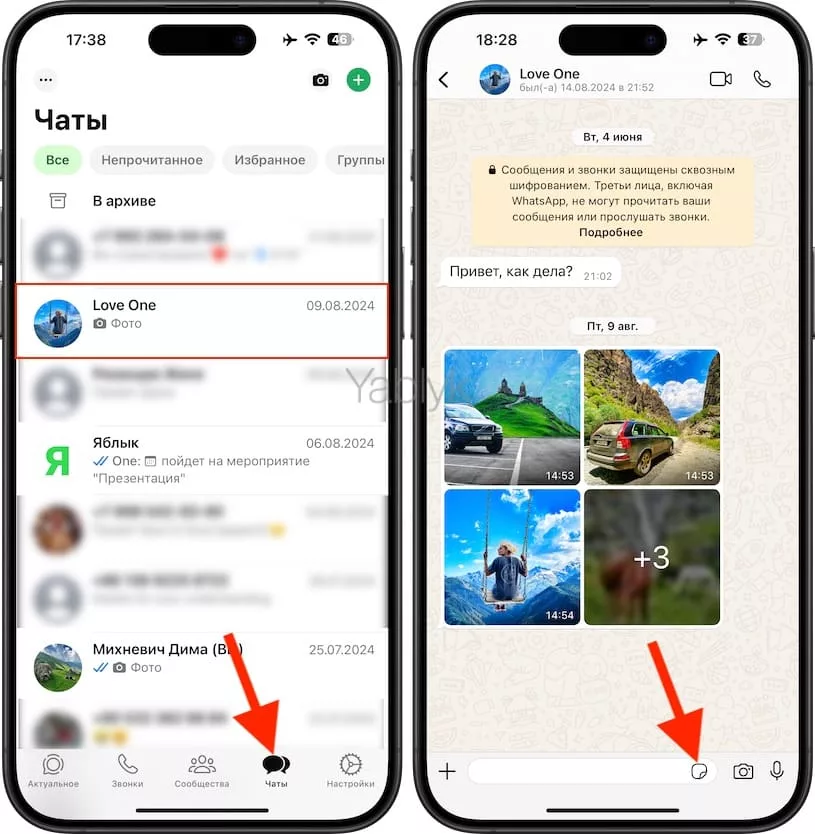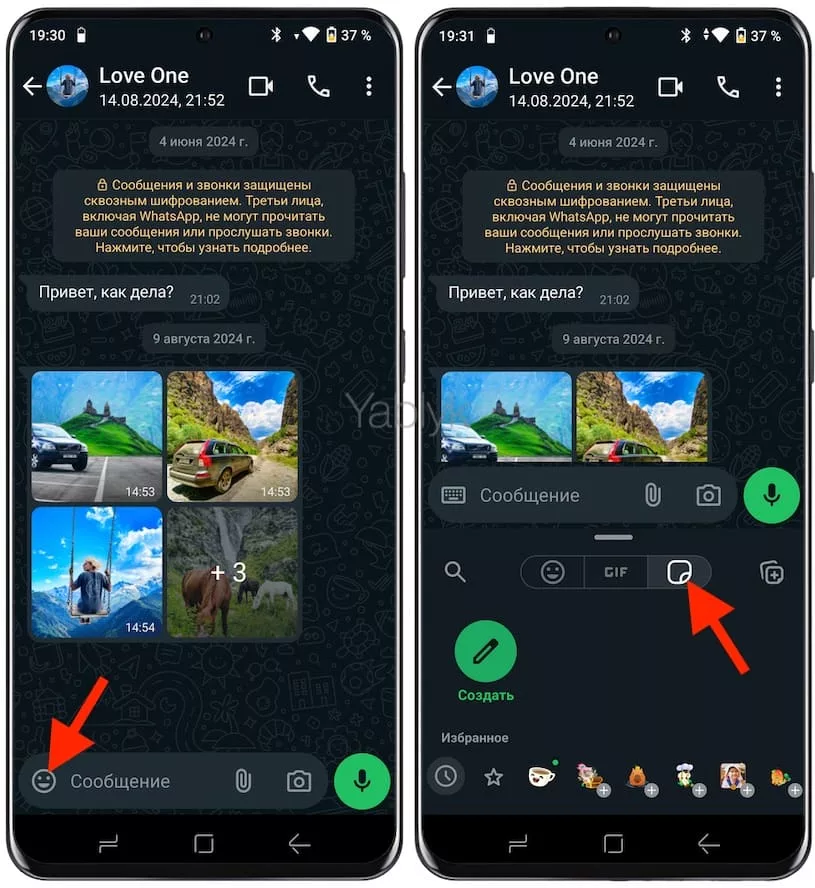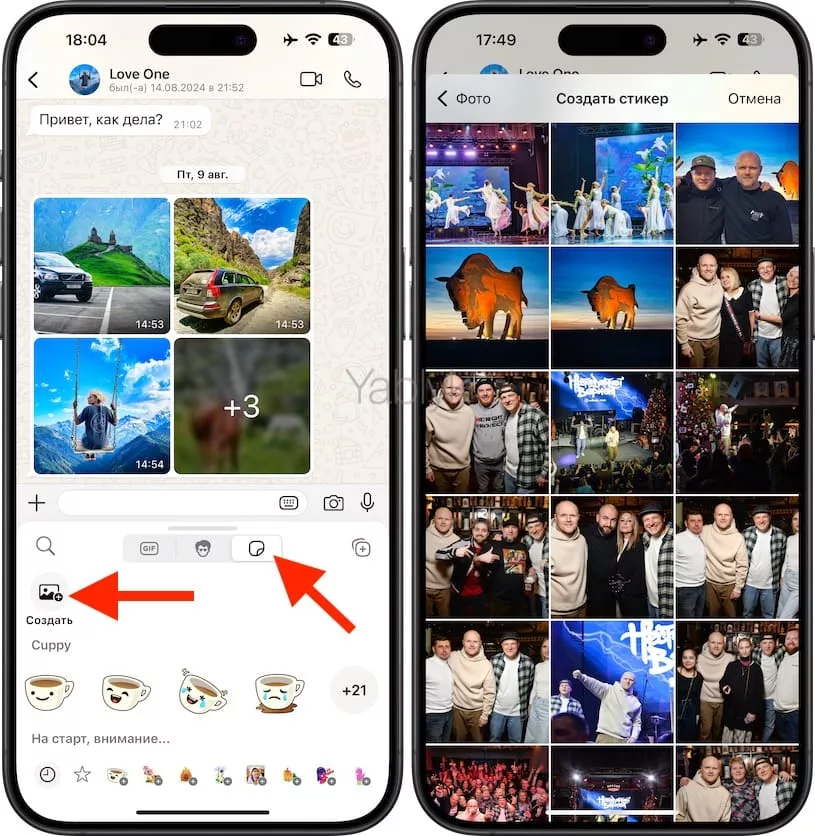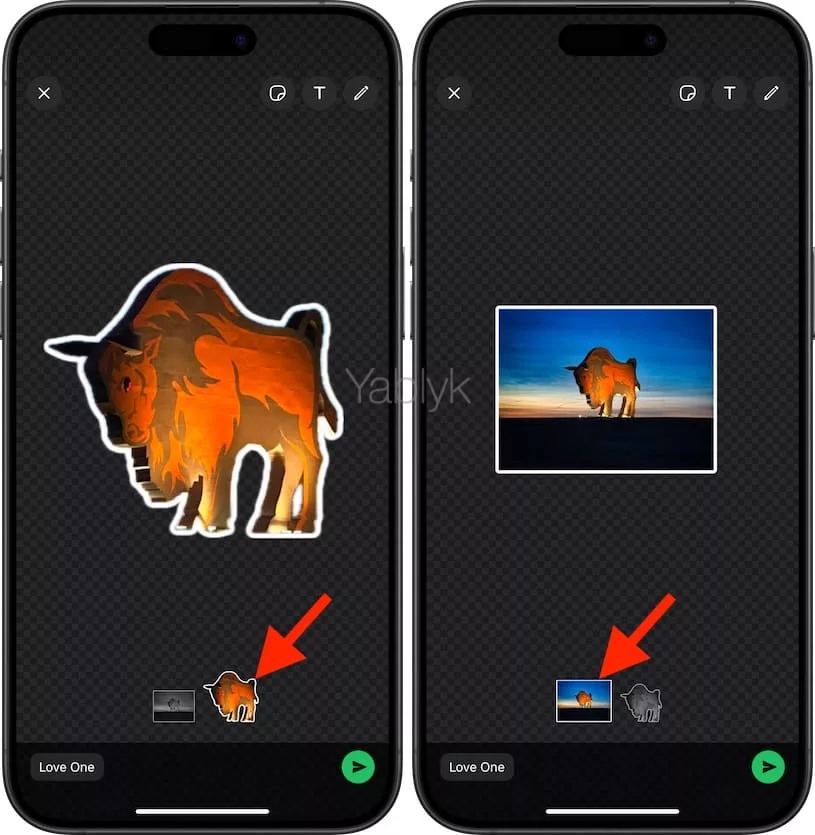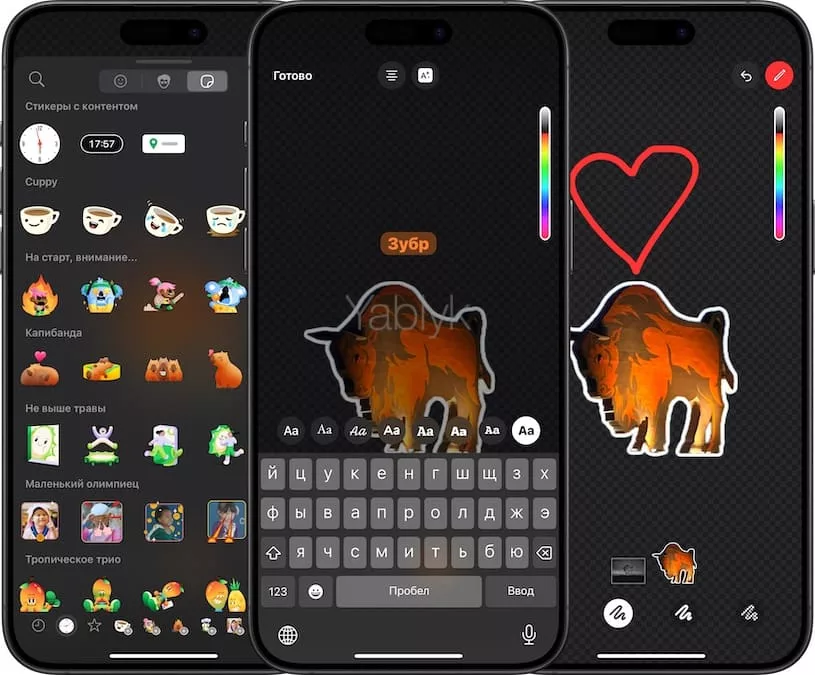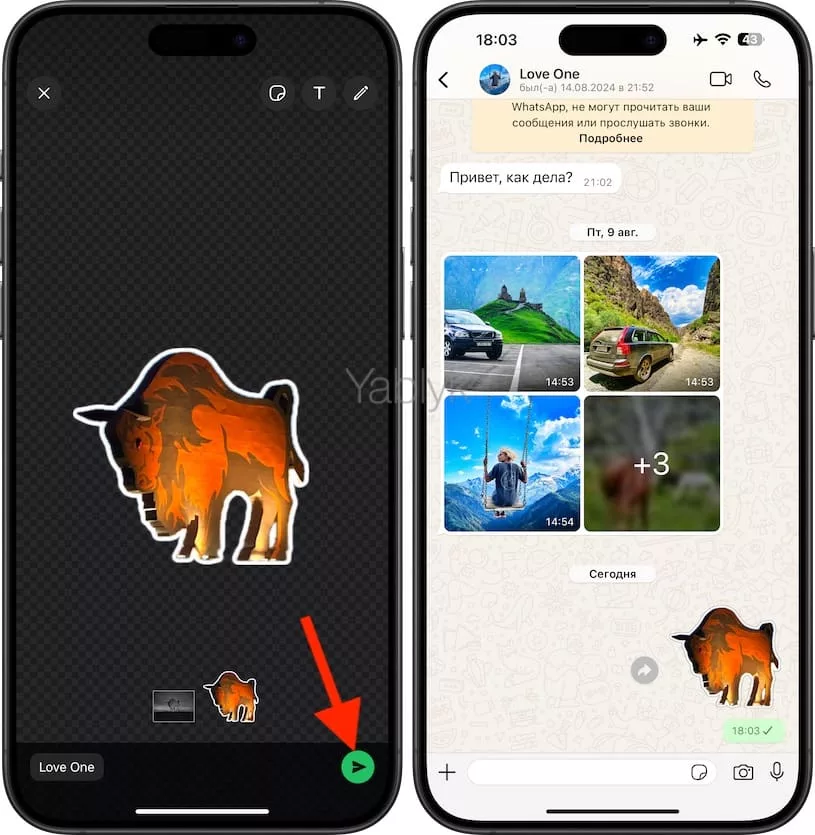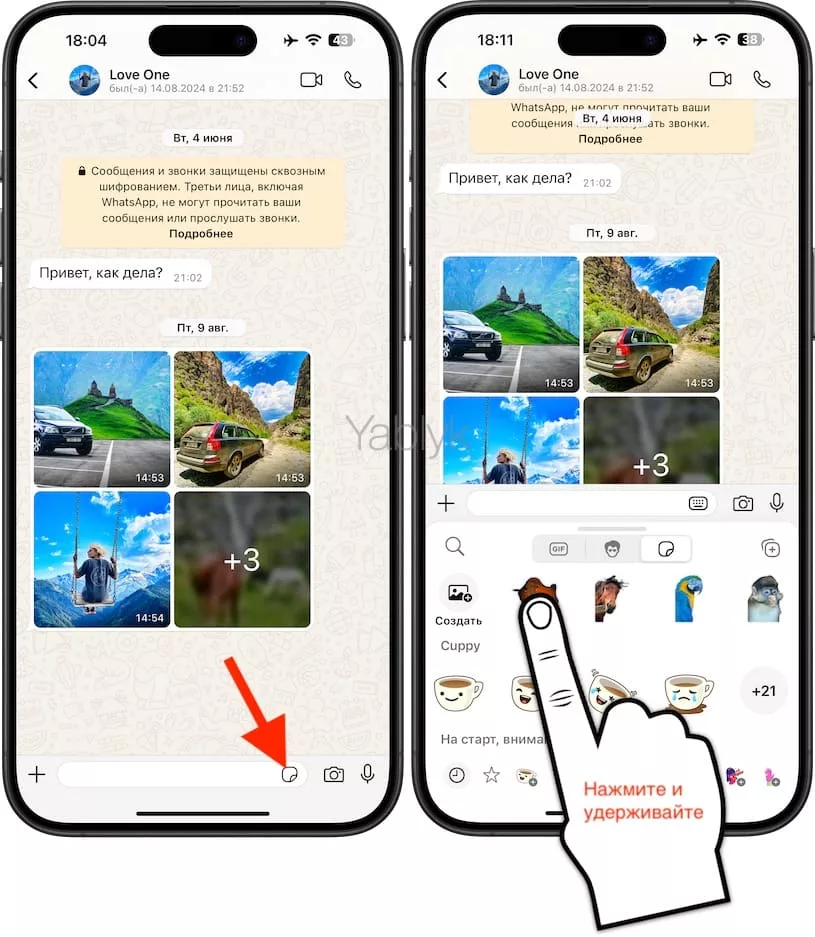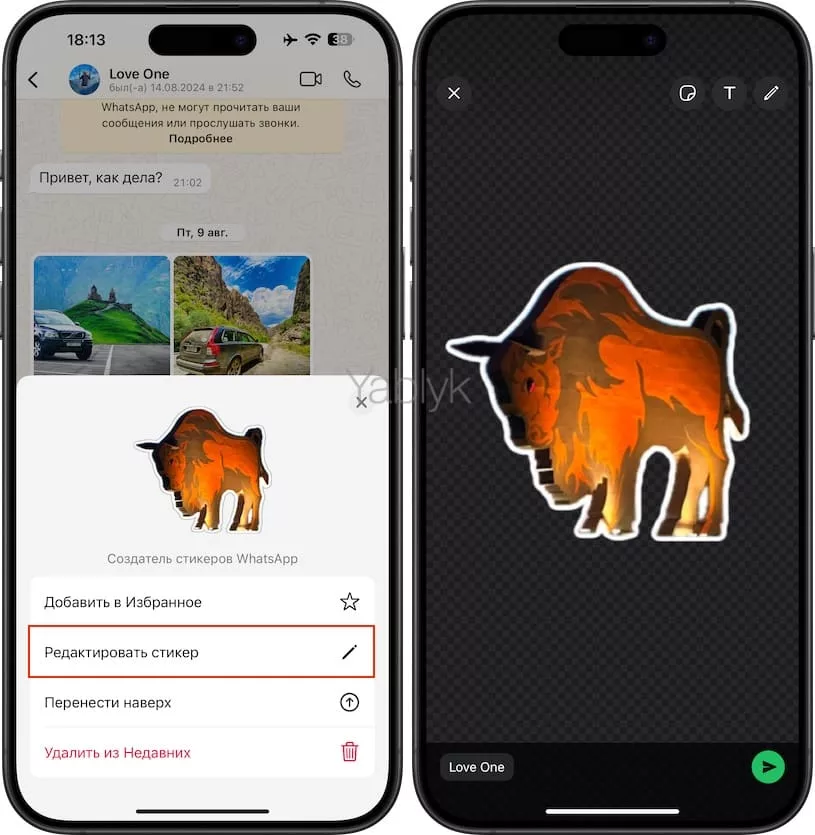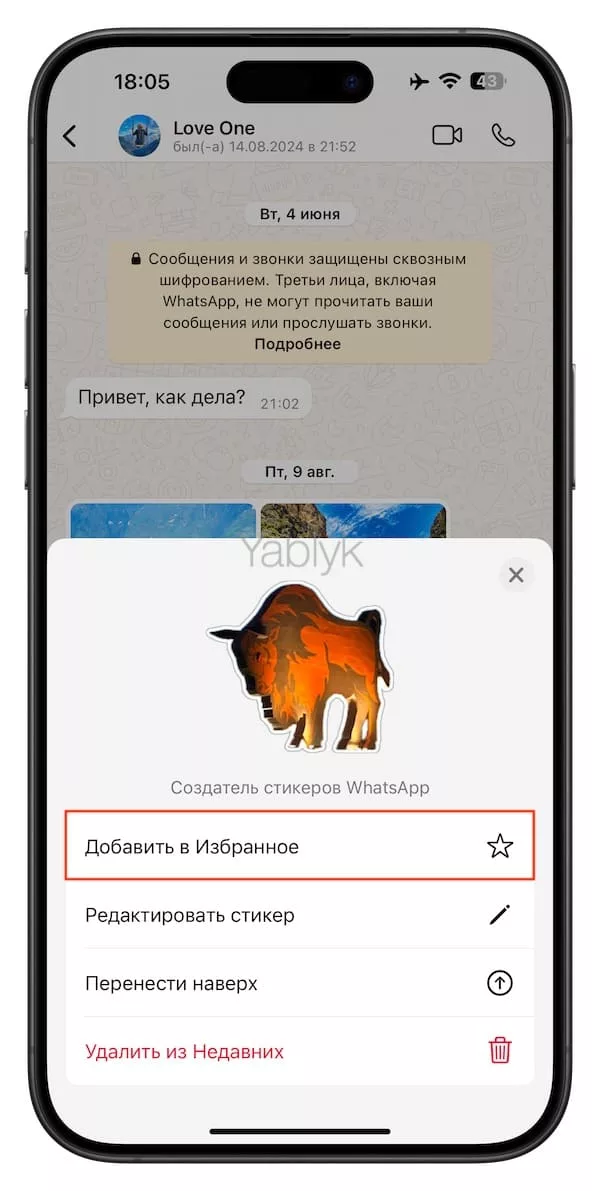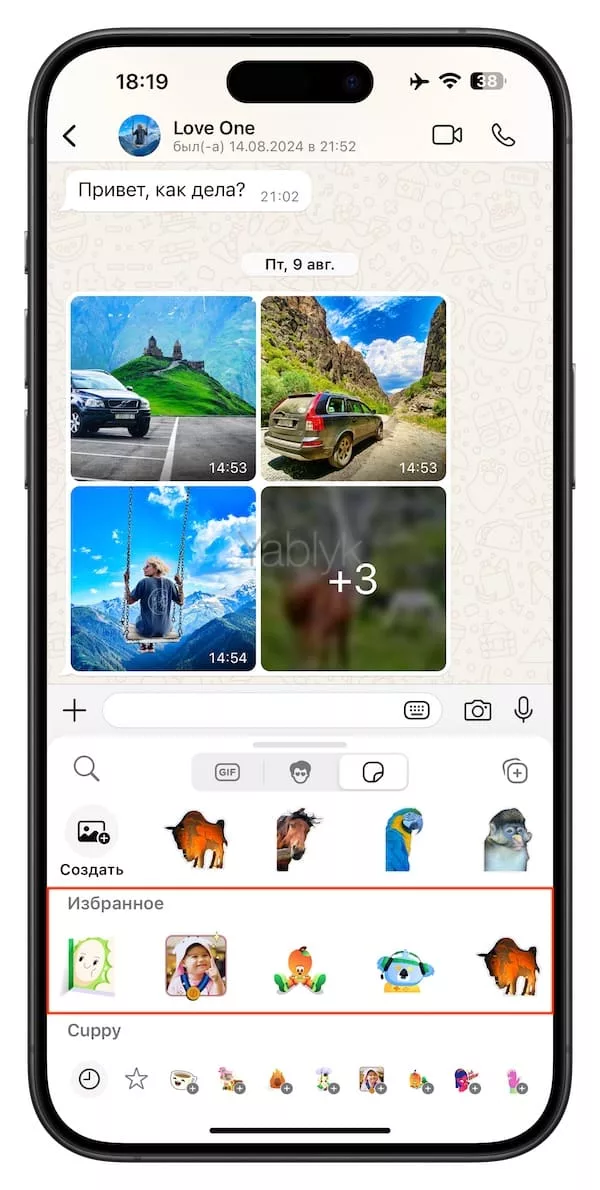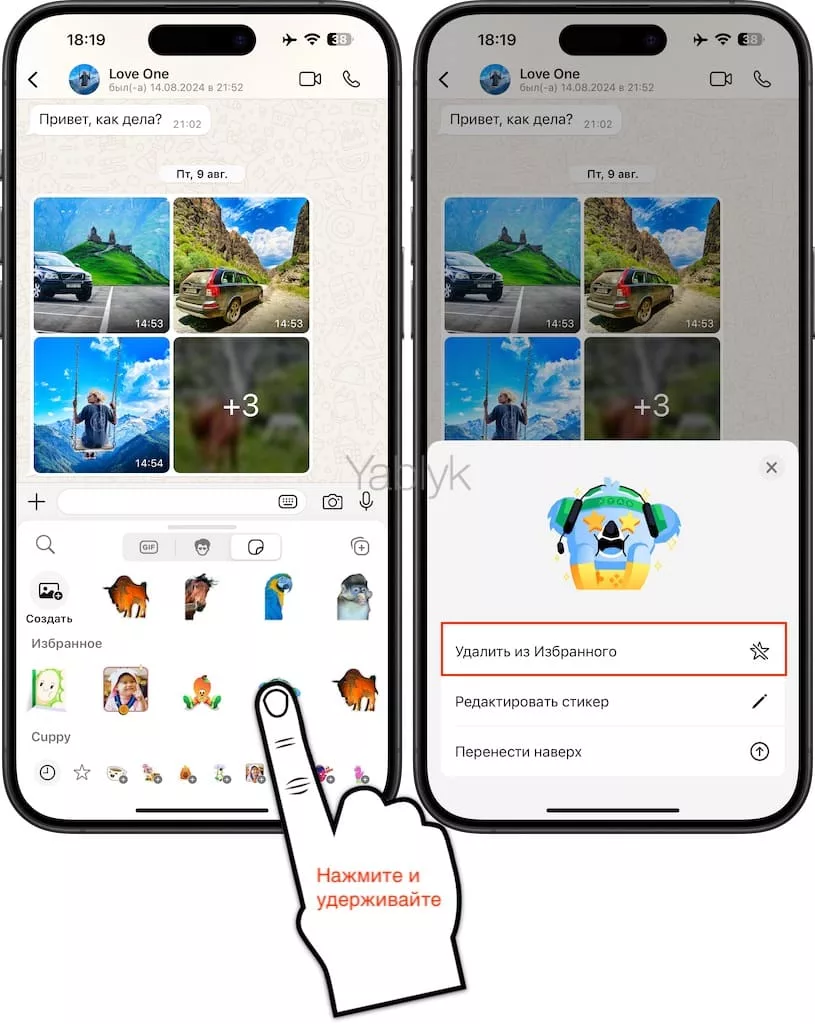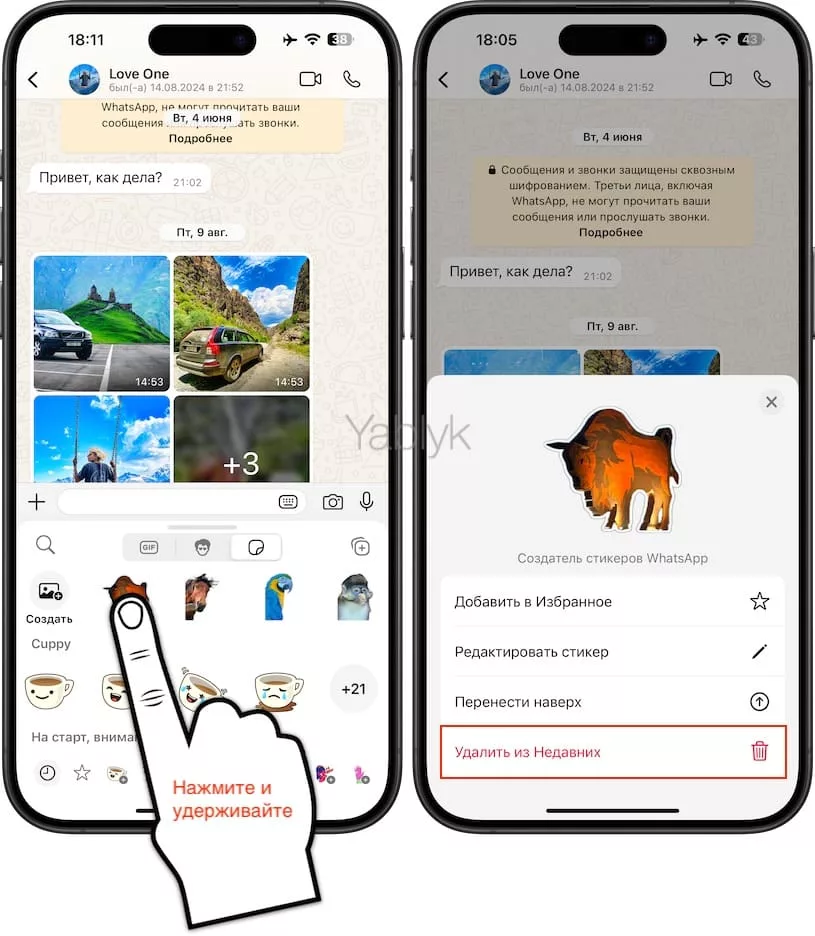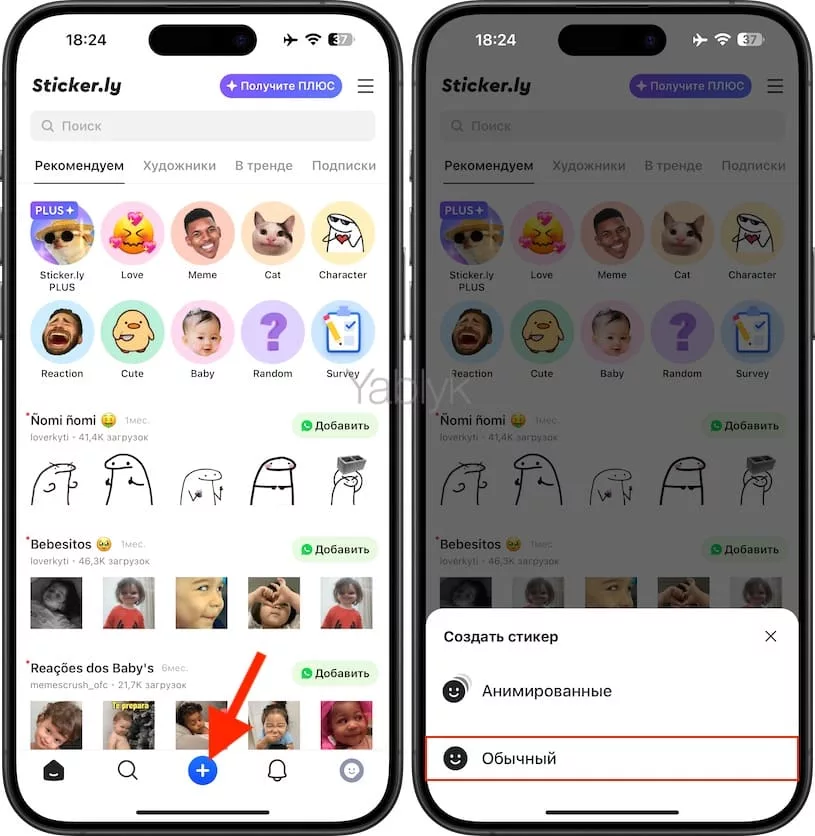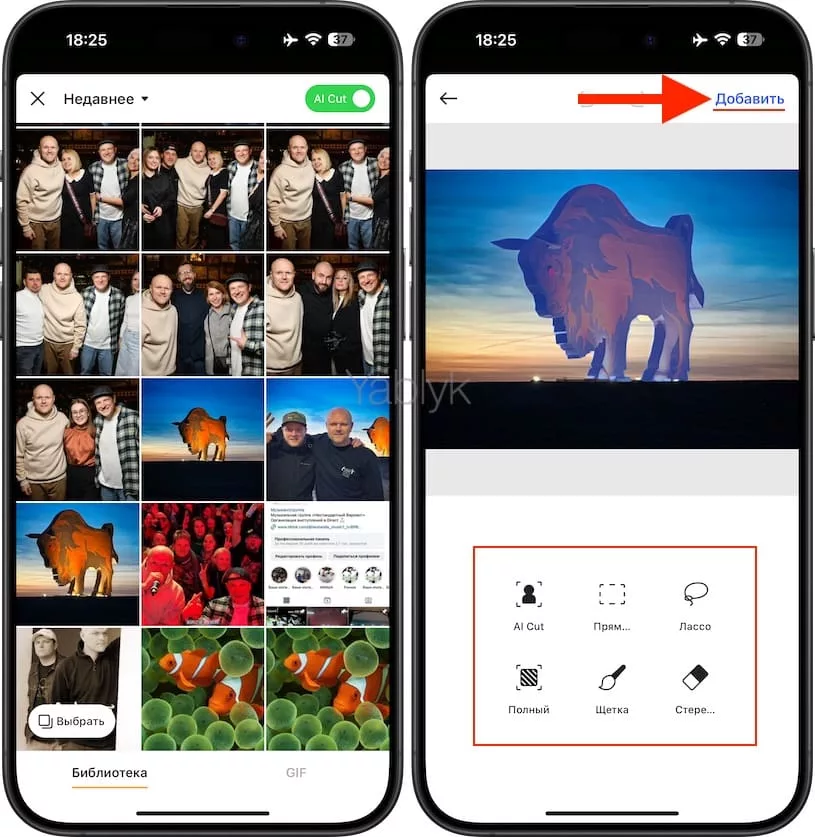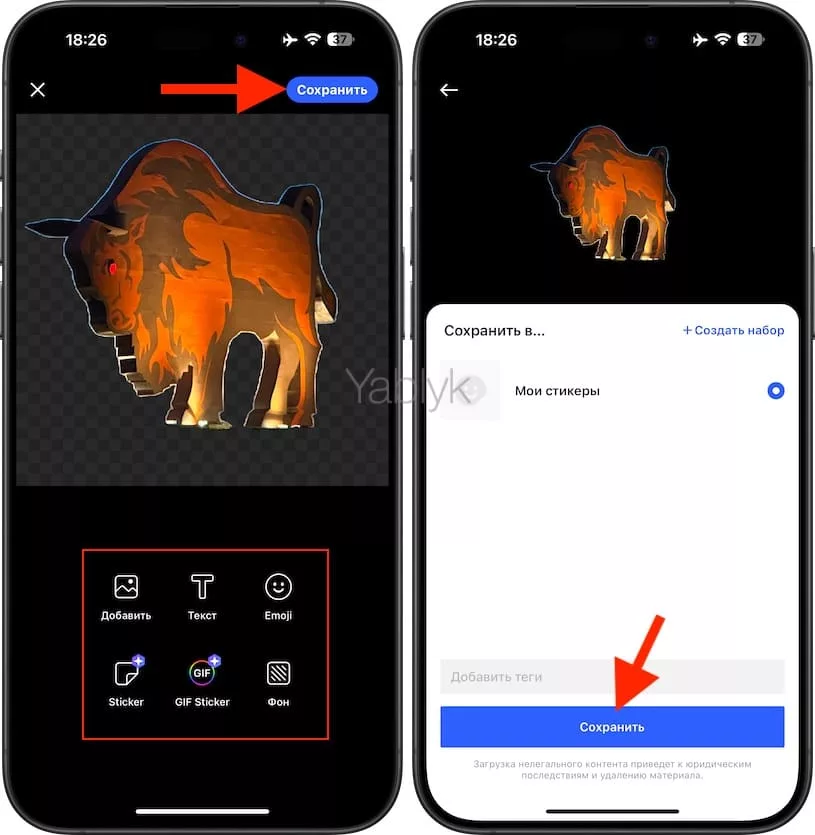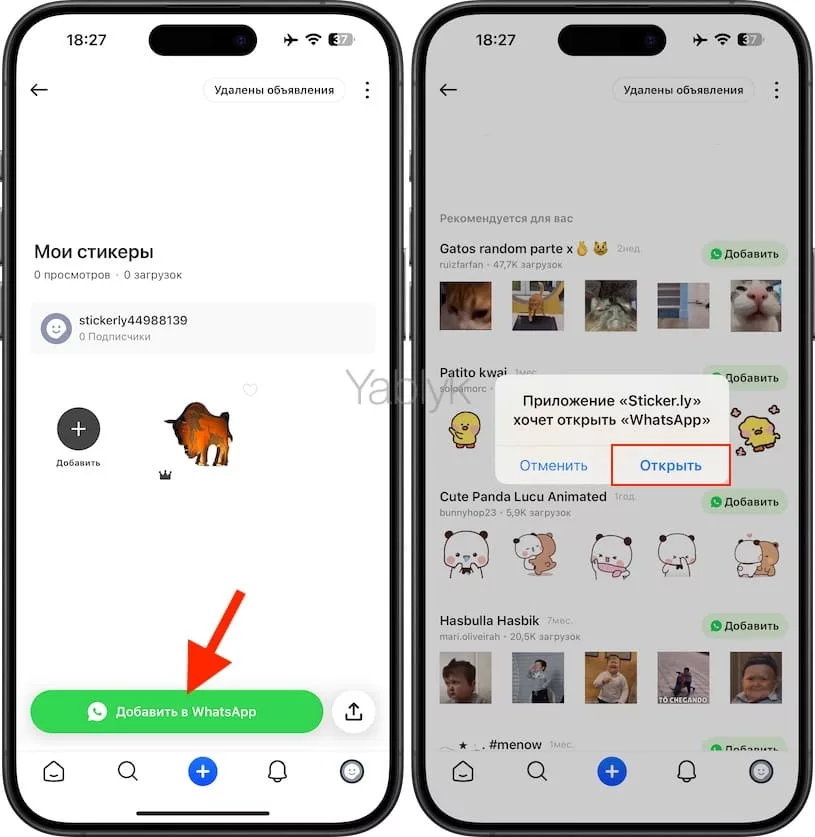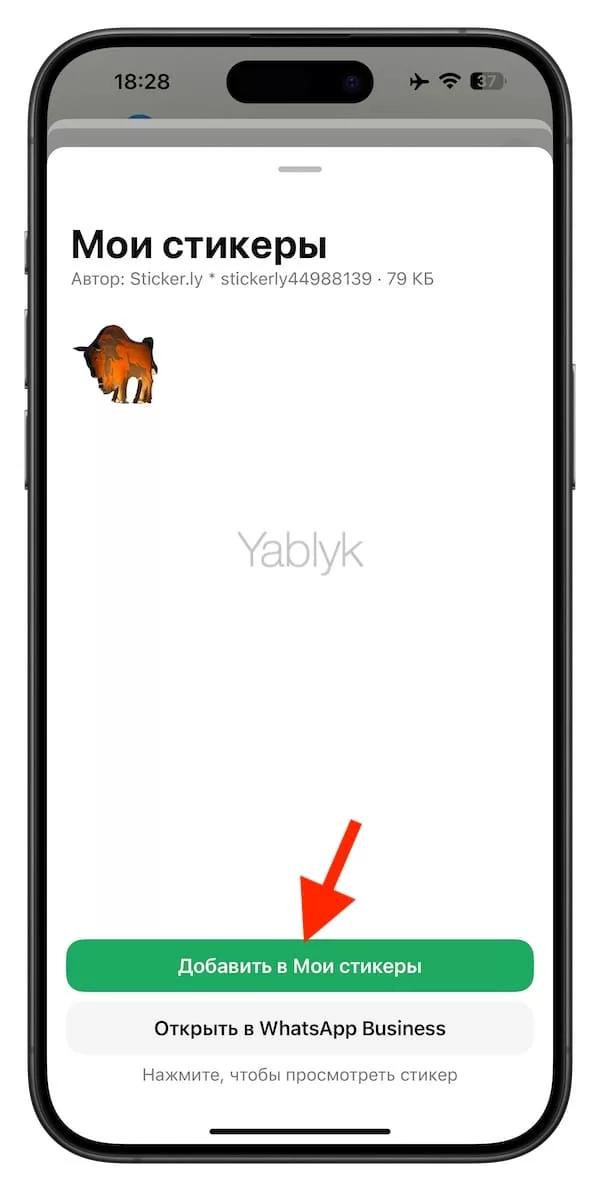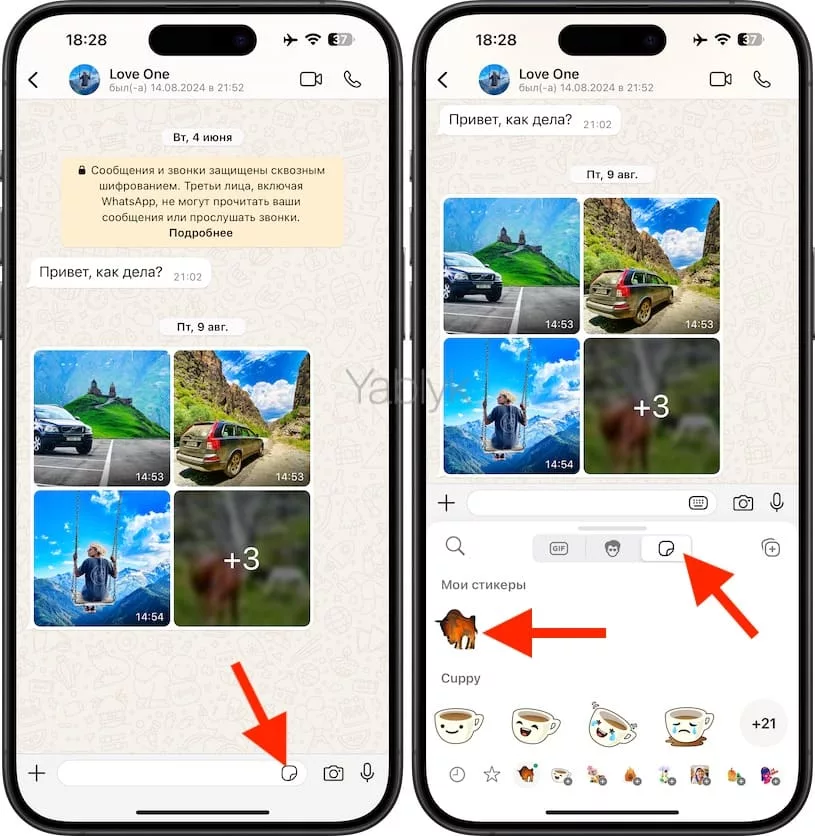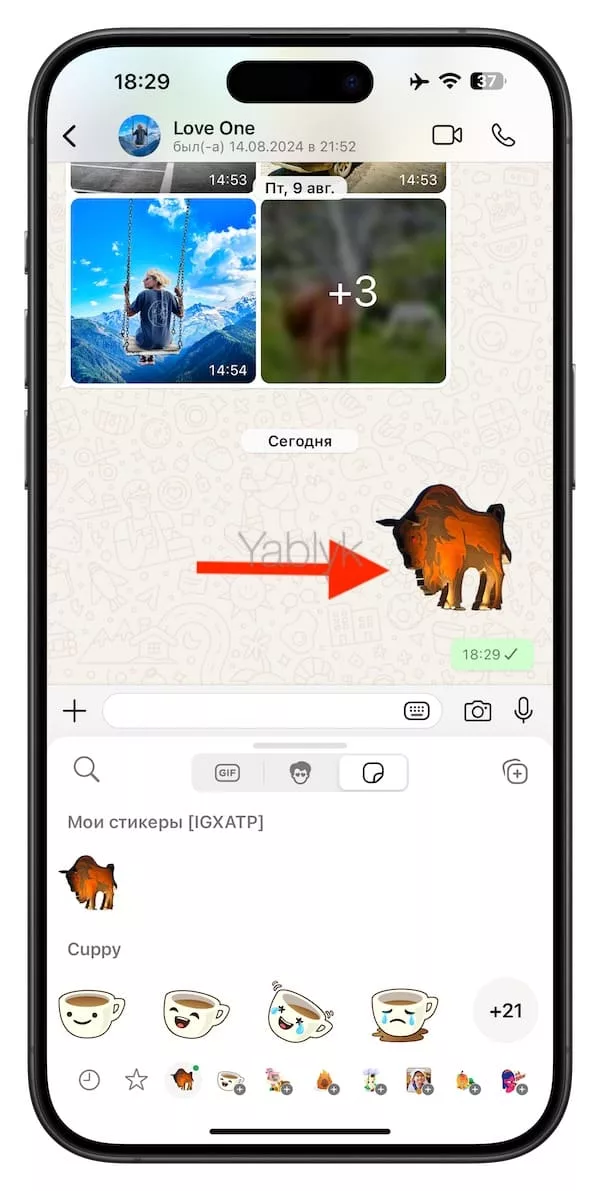Стикеры являются быстрым и интересным способом передать свои мысли и эмоции собеседнику в WhatsApp. Но не всегда в стандартном наборе найдется нужный вариант. В таком случае можно попробовать создать собственный набор стикеров, который отражал бы ваши индивидуальные реакции. Как это сделать на iPhone или телефоне с Android, рассказывается в этом материале.
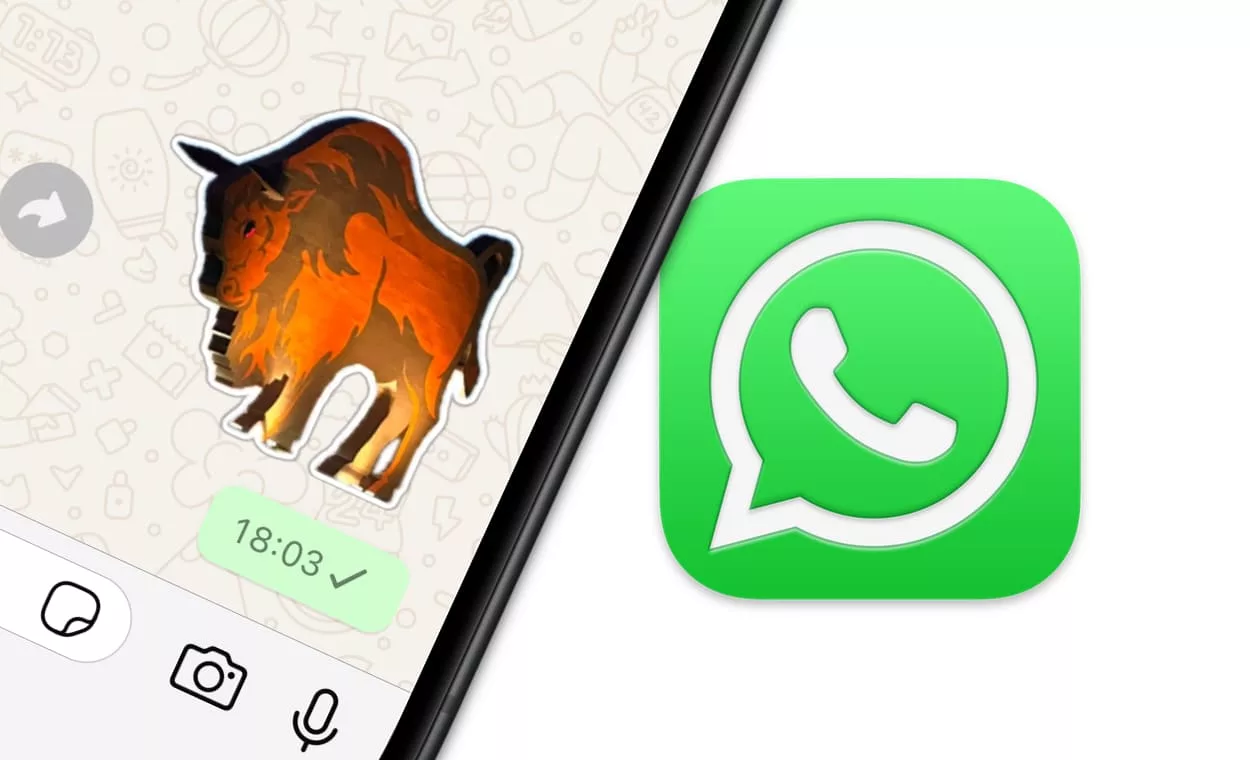
Подписаться на Яблык в Telegram — только полезные инструкции для пользователей iPhone, iPad и Mac t.me/yablykworld.
Содержание статьи
Как в WhatsApp на iPhone и Android создавать свои стикеры?
Необходимо отметить, что в процессе создания стикера в WhatsApp нет ограничений на использование лишь вырезанных из фотографии объектов. Можно задействовать и картинку целиком. Также к создаваемым стикерам можно добавлять надписи, эмодзи и другие стикеры. В результате этого появляется действительно уникальный рисунок, максимально соответствующий вашим пожеланиям. И уже потом его можно использовать в общении, отправляя собеседникам в WhatsApp.
1. Откройте мессенджер WhatsApp перейдите в любую беседу.
2. На iPhone коснитесь значка «Стикеры», который находится на поле для ввода сообщения.
На Android коснитесь значка с изображением смайлика.
Последующие шаги для пользователей iPhone и смартфонов на Android будут идентичны.
3. В появившемся меню экранной клавиатуры перейдите во вкладку «Стикеры» и нажмите кнопку «Создать».
4. В открывшейся галерее выберите картинку, которая и станет заготовкой для нового стикера.
5. Приложение по умолчанию найдет и вырежет из картинки объект, но в нижней части окна можно будет поменять алгоритм и использовать для стикера полную картинку.
Теперь с помощью кнопок в правом верхнем углу окна редактирования можно добавить к стикеру текст, дополнительные стикеры, эмодзи или рисунок от руки.
По окончании работы останется лишь нажать на кнопку отправки в правом нижнем углу, и готовая картинка отправится по назначению.
При этом надо помнить, что формировать в WhatsApp наборы из своих собственных стикеров не получится. Так что если вы увлеклись этим интересным занятием и создали сразу несколько картинок, то их своим друзьям придется отправлять по одной.
Как редактировать стикеры в WhatsApp на iPhone и Android?
Если вы используете стикеры в ходе общения, но понимаете вдруг, что эта картинка может стать еще лучше и интереснее, то почему бы ее не доработать? Ведь в WhatsApp есть для этого соответствующий инструмент! Вот как его можно запустить и использовать:
1. Запустите свой мессенджер WhatsApp и откройте в нем любой нужный вам чат.
2. На iPhone коснитесь значка «Стикеры», который находится на поле для ввода сообщения. На Android коснитесь значка с изображением смайлика.
3. Теперь нажмите и удерживайте палец на стикере, который вы хотите изменить.
4. В появившемся меню выберите опцию «Редактировать стикер».
5. Имеющиеся инструменты в правом верхнем углу позволят внести изменения в стикер, после чего его можно отправлять вашему собеседнику.
И тут важно понимать, что кнопки сохранения результатов в окне редактирования нет. По сути, эту операцию выполняет кнопка отправки. Это надо учитывать в своей работе. Так что если вы хотите просто поэкспериментировать со стикерами и пока еще не готовы никому показывать результаты своей работы, то лучше совершать все действия в окне диалога с самим собой. Так они точно не отправятся постороннему человеку.
Как в WhatsApp добавлять стикеры в Избранное?
Часто используемые стикеры можно добавлять в «Избранное». Для этого необходимо зажать пальцем любой стикер и в появившемся меню выбрать опцию «Добавить в Избранное».
Для удаления стикера повторите это же действие, но в открывшемся меню выберите пункт «Удалить из Избранного».
Как удалять стикеры из WhatsApp?
Можете не волноваться, что вы создадите столько стикеров, что они заполнят медиатеку, и вы начнете в них путаться. Ненужные или надоевшие картинки можно просто удалить – этому ничто не мешает.
1. Откройте ваш мессенджер WhatsApp и зайдите в любую беседу.
2. Откройте панель со стикерами.
3. Найдите ненужную картинку и зажмите ее до появления меню.
4. В нем выберите вариант «Удалить из Недавних».
И так как ваши стикеры не входят ни в какой набор, то они мало того, что исчезнут из списка недавно используемых картинок, так еще и насовсем будут удалены из WhatsApp. Так что избавиться от ненужных стикеров в WhatsApp не так и сложно.
Как делать собственные стикеры для WhatsApp при помощи стороннего приложения?
Стикеры для WhatsApp можно также создавать в бесплатном приложении Sticker.ly, которое доступно как для iPhone, так и для Android. Приложение обладает умным инструментом для удаления фона, так что вы можете создавать стикеры с реакцией даже на основе вашего лица. У вас получится удивить своих друзей изобретательностью.
Для начала загрузите приложение Sticker.ly на свой смартфон с iOS или Android. Следующим шагом будет сбор фотографий, которые вы будете использовать для создания стикера. Загрузите нужные вам изображения или сделайте фотографии, подходящие для использования в качестве основы будущего стикера. Если вы создаете набор таких наклеек на основе селфи, то при съемке постарайтесь использовать нейтральный фон.
1. Откройте только что загруженное приложение Sticker.ly и нажмите кнопку «+» на нижней панели инструментов.
2. В появившемся меню выберите вариант «Обычный».
3. Теперь вы увидите инструмент для выбора изображений. Перейдите к альбому, в котором вы сохранили фотографию, и нажмите на нее.
4. Изображение откроется в редакторе фона. Приложение автоматически определит главный предмет на изображении и отделит его от фона. И искусственный интеллект действительно хорошо проявляет себя в этой задаче. Но если изображение сложное, вы можете вручную указать границы необходимого при помощью специальных инструментов. По окончании работы с фономо, нажмите «Добавить».
5. На следующем экран откроется редактор, при помощи которого можно добавить на стикере текст, смайлики, другие стикеры, а также изменить фон. Как только вы останетесь довольны результатом, нажмите кнопку «Сохранить». А затем еще раз «Сохранить».
Вот вы и сделали свой первый собственный стикер. На следующей странице нажмите кнопку «Добавить в WhatsApp» и «Открыть».
После этого откроется приложение WhatsApp с экраном импорта стикеров. Здесь вы сможете еще раз просмотреть все добавляемые вами наклейки. Остается просто нажать на кнопку «Добавить в Мои стикеры», чтобы добавить их в свой аккаунт.
Ваш набор наклеек теперь добавлен в WhatsApp и готов к использованию.
Перейдите к нужному чату в WhatsApp и нажмите на значок стикера. Во вкладке со стикерами вы увидите созданный раздел «Мои стикеры» с добавленными стикерами. Нажмите на нужный стикер для его отправки.
Ваша картинка тут же появится в чате.
Вы можете вернуться в приложение Sticker.ly, чтобы как создавать новые наборы стикеров, так и изменять созданные ранее наборы стикеров.
🔥 Смотрите также: